
では、ここからiPhoneのメモ用のパスワードをリセットする方法をご紹介します。
ご注意いただきたいのは、リセットしても、リセットする以前に設定したパスワードはそのまま継続されます。そのため、パスワードを忘れたままの状態ですと、そのメモはリセット後のパスワードでも、開くことができないので、ご理解の上、リセットしてください。
目次
設定アプリからメモアプリを選択
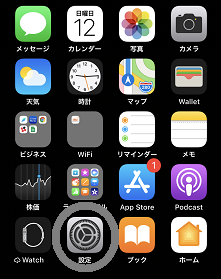
それでは、設定アプリをタップして下さい。
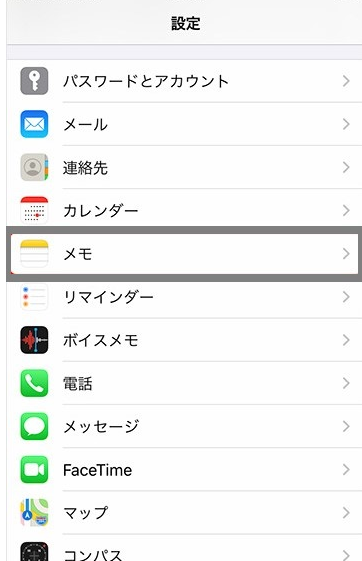
メモアプリを選択して進んでください。
「パスワード」をタップ
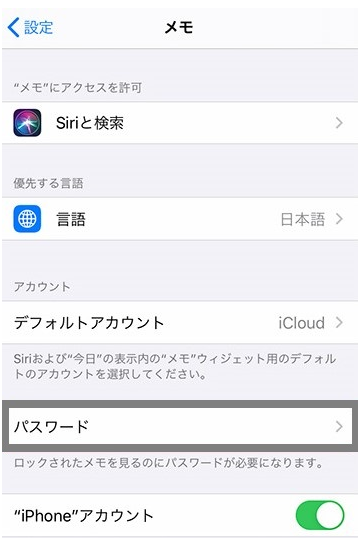
パスワードをタップして下さい。
「パスワードをリセット」をタップ
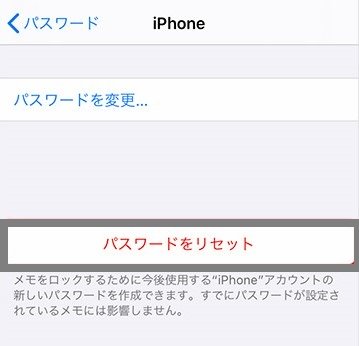
パスワードをリセットするをタップしてください。
Apple IDのパスワードを入力してリセット
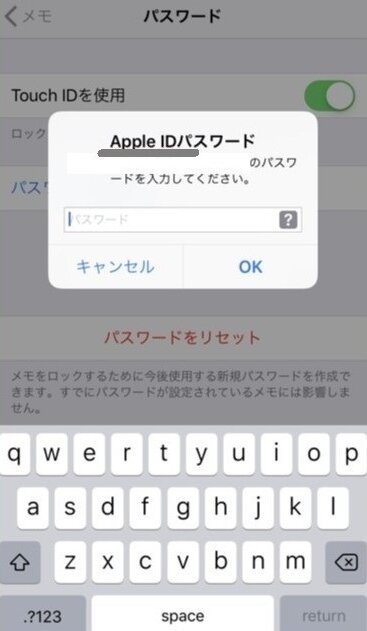
Apple IDのパスワードを入力してください。
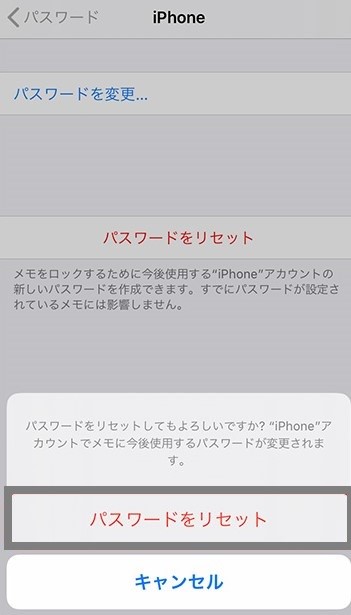
パスワードをリセットを選択します。これで、パスワードがリセットされます。
iPhoneのメモにパスワードを設定する方法

それでは、iPhoneのメモにパスワードを設定する方法を詳しく解説していきます。
設定アプリからメモアプリを選択

設定のアプリを選択します。
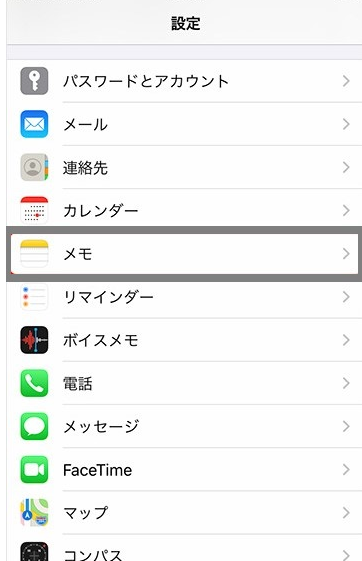
メモアプリを選択して下さい。
「パスワード」をタップ
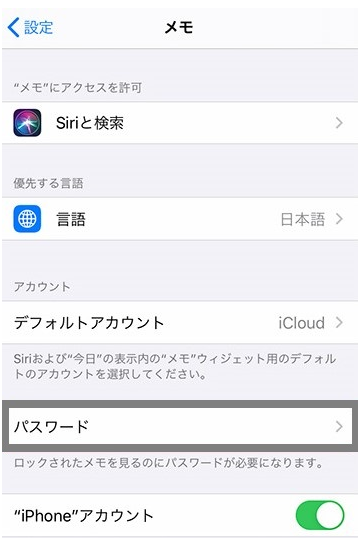
パスワードをタップしてください。
任意のパスワードとヒント、Face IDまたはTouch IDの使用許可を設定
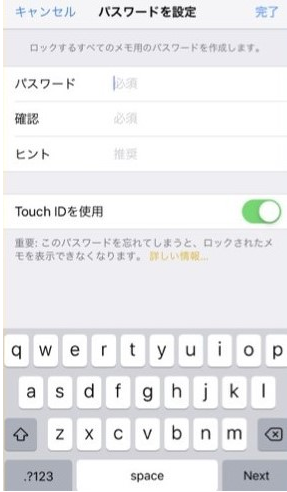
次に、任意のパスワードとヒント、Face IDまたはTouch IDの使用許可を設定してください。
パスワードを忘れた時に役立つ、ヒントとFace IDまたはTouch IDの使用を、設定しておくことをおすすめいたします。
iPhoneのメモをロックする方法

iPhoneのメモをロックする方法を詳しく解説していきます。
メモアプリを起動しロックしたいメモを選択
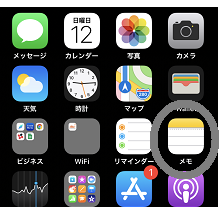
メモのアプリを起動します。アプリが起動しましたら、ロックしたいメモを選択してください。
右上のアクションアイコンをタップ
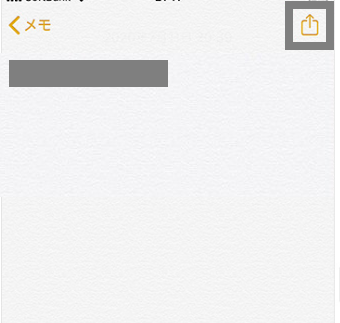
画面右上にあるアクションアイコンをタップして下さい。
メニューから「メモをロック」を選択
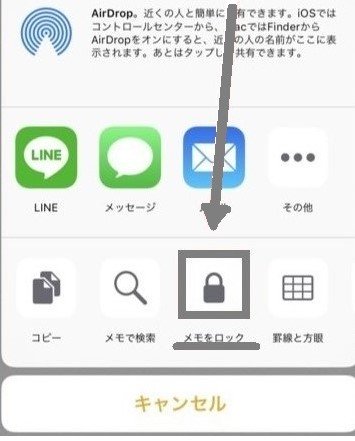
画面が変わり、メニュー画面になりますので、「メモをロック」を選択してください。
右上の鍵アイコンをタップ
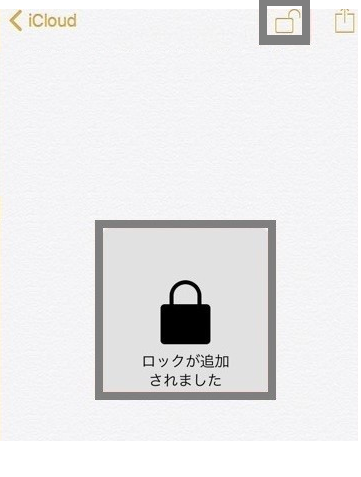 次に画面右上の鍵のアイコンをタップして下さい。
次に画面右上の鍵のアイコンをタップして下さい。
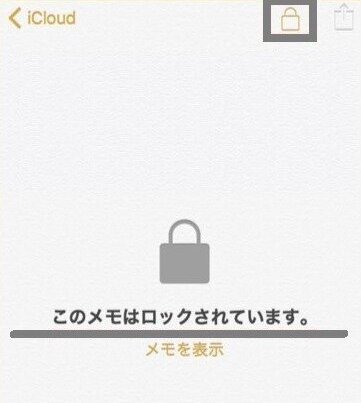
ロックできた場合は、画面右上の鍵アイコンが、ロックされている仕様に変更されます。この画面になったかどうか、確認してください。





